Så här fixar du Android MMS-problem på Cricket Wireless

Om du är på Cricket Wireless och använder en Android-telefon finns det en rimligt anständig chans att du kan få problem med MMS-meddelanden (även bild och videobilder). Lyckligtvis finns det en snabb och enkel lösning ... nu när vi faktiskt har räknat ut vad som händer här.
Vad är problemet?
Kort sagt, du kan inte ta emot MMS - den fina termen för bildmeddelanden. Du får en anmälan som visar att det finns ett meddelande att ladda ner, men det går inte att ladda ner det. Det är frustrerande.
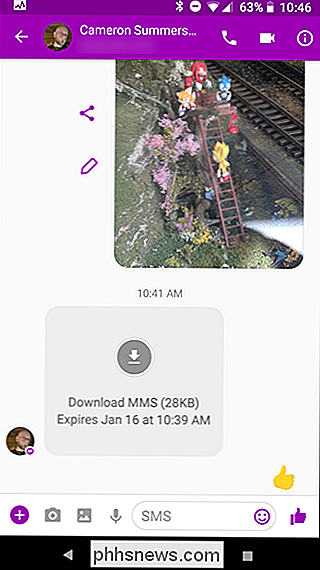
Problemet härrör från APNs-Access Point Names-som automatiskt laddas ner från din operatör, ofta efter en omstart. APN är identifieraren som talar om var och hur man ska komma åt specifika saker i nätverket, i det här fallet MMS. Och i fallet med Cricket hämtar det ibland flera kopior, varav en saknar viktig information som krävs för att korrekt kunna bearbeta MMS. Av någon anledning orsakar detta problem med MMS , även om den korrekta är inställd som standard . Den blotta närvaron av felaktiga APN orsakar problem. Det är verkligen en konstig situation.
Hur man fixar det
De goda nyheterna? Det är en enkel fix-du behöver bara veta var du ska titta. För att hitta telefonens APN-nummer, dra först ner anmälningsskärmen och tryck på kugghjulsikonen.
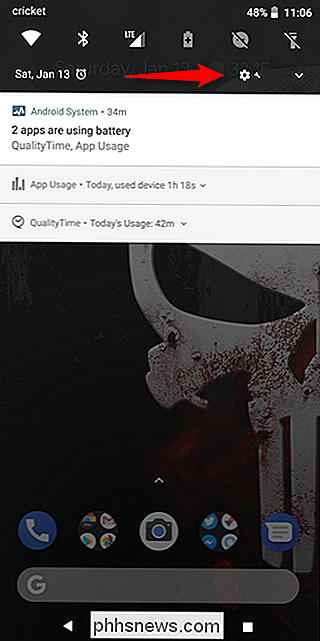
Härifrån kommer det att vara lite annorlunda beroende på vilken version av Android din telefon använder. Jag täcker de vanligaste.
Android Oreo
På menyn Inställningar väljer du "Nätverk och Internet" och sedan "Mobilt nätverk."
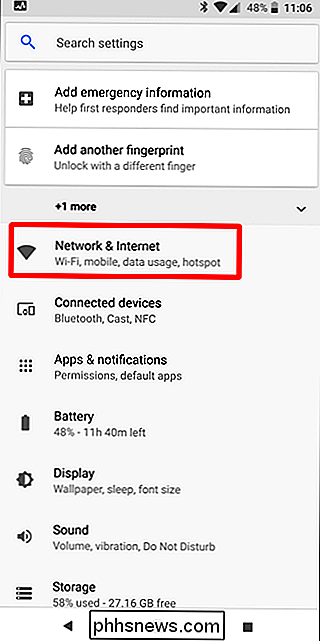
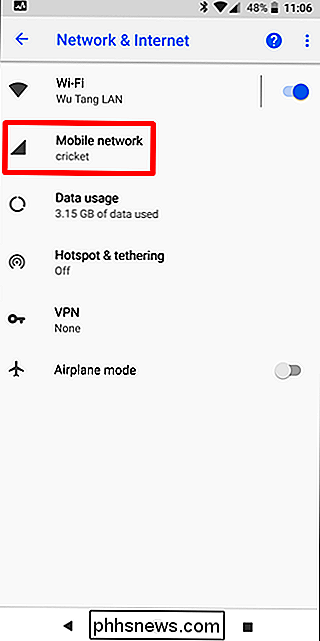
Peka på Advanced-rullgardinsmenyn och välj sedan Access Point Names.
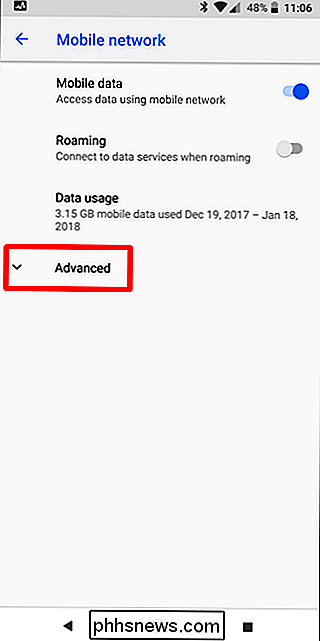
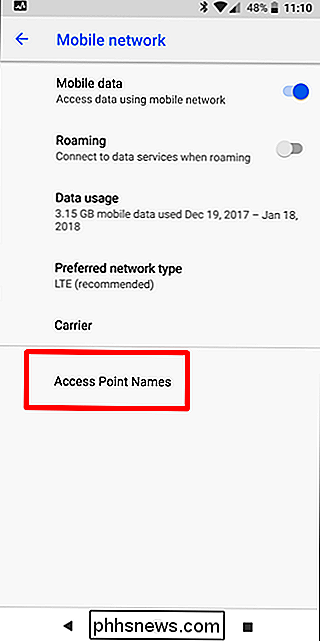
Härifrån hoppa över till "Fix Your APN" nedan.
Android Nougat eller Nedan
På menyn Inställningar, välj "Mer" under menyn Trådlös och nätverk, och sedan "Mobila nätverk".
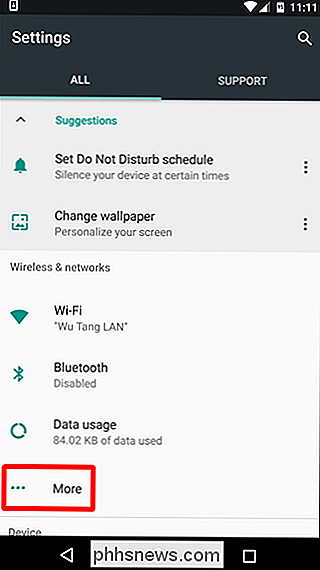
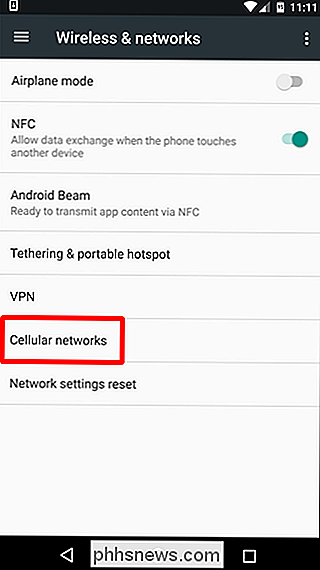
I den här menyn väljer du "Access Point Names".
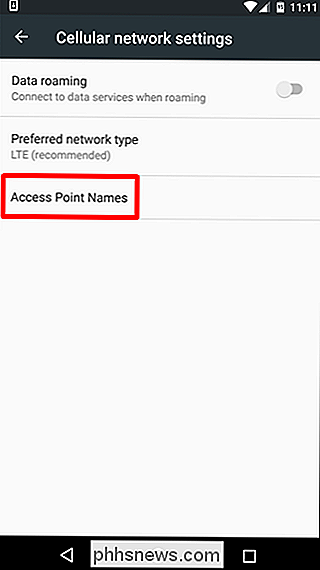
Hoppa härifrån till avsnittet "Fix Your APN" nedan.
Samsung Galaxy S7 / S8 / Note 8
Följande anvisningar gäller för Galaxy enheter som kör Nougat.
På menyn Inställningar trycker du först på "Anslutningar" och sedan "Mobila nätverk".
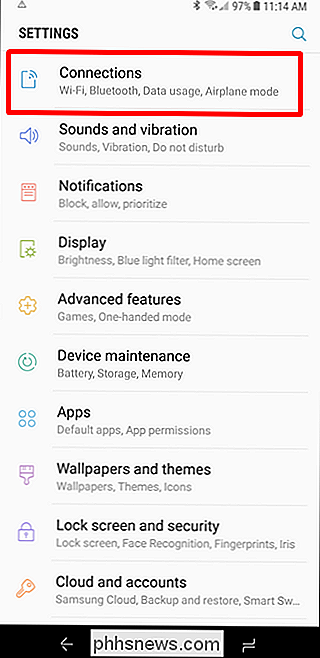
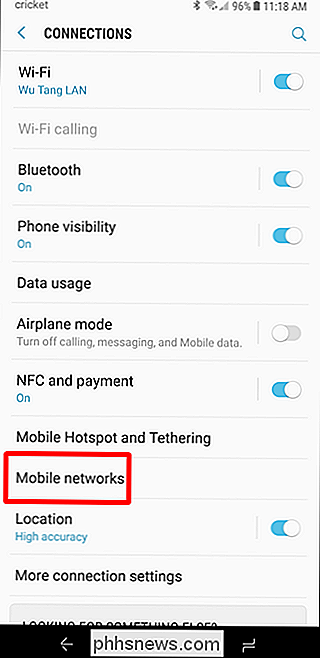
Därifrån knackar du på "Åtkomstpunktsnamn".
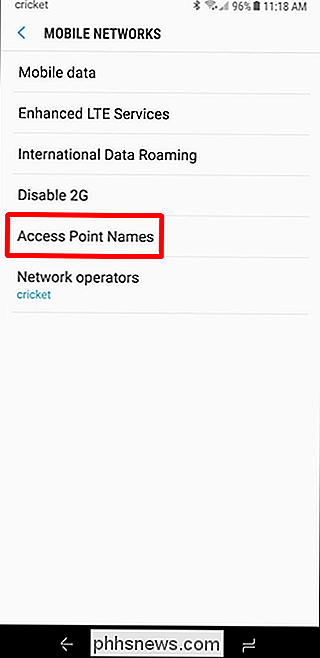
Nu är det dags att lösa problemet.
Fixa din APN
När du har gjort det i APN-menyn på din speciella enhet, ska stegen vara desamma för alla enheter. Du får se en skärm så här:
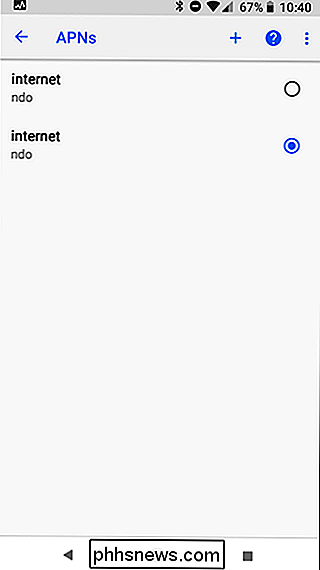
Om du har flera APN med samma namn här, vanligtvis "internet", är det ditt problem. Tryck på var och en för att se detaljerna. Du vill använda den med följande inställningar:
- Namn: Internet
- APN: ndo
- Proxy: Ej inställd
- Port: Ej inställd
- Användarnamn: Ej angivet
- Lösenord: Ej satt
- Server: Ej satt
- MMSC: //mmsc.aiowireless.net
- MMS Proxy: proxy.aiowireless.net
- MMS-port: 80
- MCC: 310
- MNC: 150
- Autentiseringstyp: Ej inställd
- APN-typ: standard, mms, supl, hipri, fota
- APN-protokoll: IPv4 / IPv6
- APN-roamingprotokoll: APV4 / IPv6
- APN Aktivera / inaktivera: Aktiverad
- Bärare: Ej specificerad
- MVNO Typ: Ingen
- MNVO Värde: Ej satt
När du har hittat rätt, raderar du den andra. Gör det genom att trycka på det för att öppna detaljerna, sedan tre punkter i övre högra hörnet och välja "Ta bort APN".
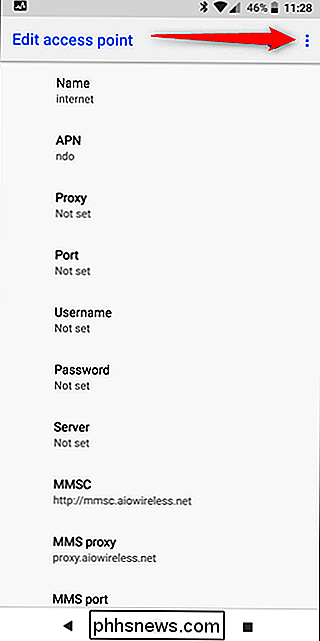
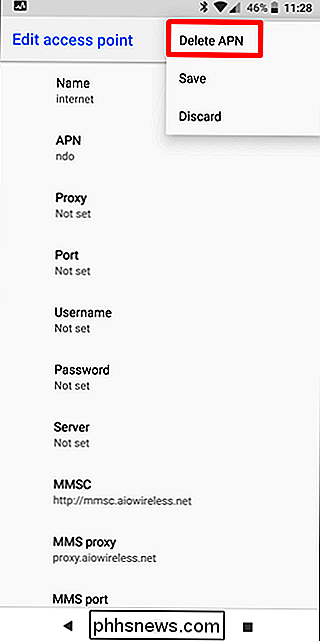
Ta bort den som inte matcha ovanstående detaljer. Om du bara har en APN, ändra dess uppgifter så att den överensstämmer med listan ovan.
Det ska göra det. När den felaktiga APN har tagits bort ska du kunna skicka och ta emot MMS utan problem. Tänk bara på att du kan behöva kontrollera inställningarna varje gång du startar om telefonen, eftersom APN: er sannolikt kommer att laddas ner igen. Det är en dum fråga att ha, jag vet, men det är i alla fall också en enkel lösning.

Så här stoppar du Windows från att sätta av USB-enheterna
Windows upphänger automatiskt dina USB-enheter när de inte används. Detta hjälper till att spara ström, men kan orsaka problem med vissa USB-hårdvaror. Din USB-enhet kommer att använda mer ström om du inaktiverar den här funktionen, men det kan fixa kringutrustning som slutar fungera korrekt efter att Windows har stängt dem.

Vad gör du om din smartphone är het
Till skillnad från din dator har inte din smartphone fans eller något annat aktivt sätt att hålla sig coolt. I stället för att de ska fungera inom acceptabla temperaturer, beror smarttelefontillverkarna på passiva kylmetoder och det faktum att de flesta inte gör alltför många superintensiva uppgifter med sina telefoner.



